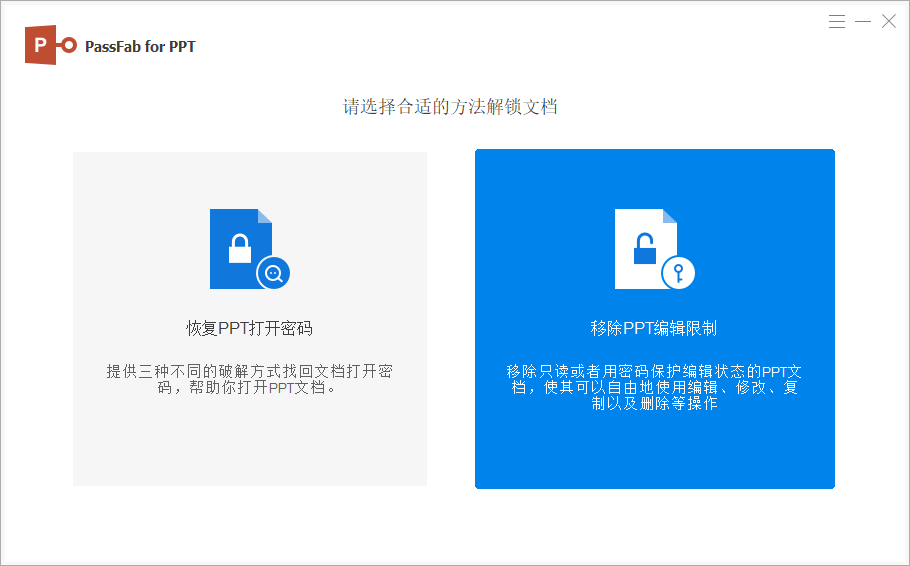在工作或学习中,我们常常需要制作powerpoint演示文稿,担心自己不小心改动了或者不想他人随意更改,我们可以如何保护PPT呢?下面小编就来分享两个常用的方法。
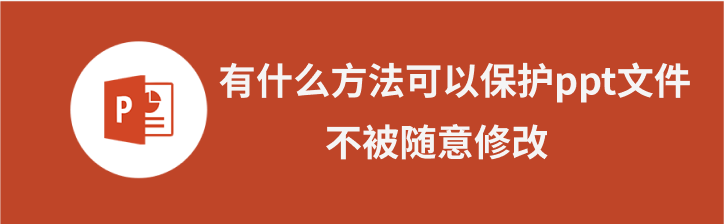
方法一:为PPT设置打开密码
为PPT设置打开密码是最直接有效的保护方法,这样只有拥有密码的人才能打开文件。
打开需要保护的PPT文件,点击左上角的"文件"选项卡。弹出新的页面后,依次选择"信息"-"保护演示文稿"-"用密码进行加密"。
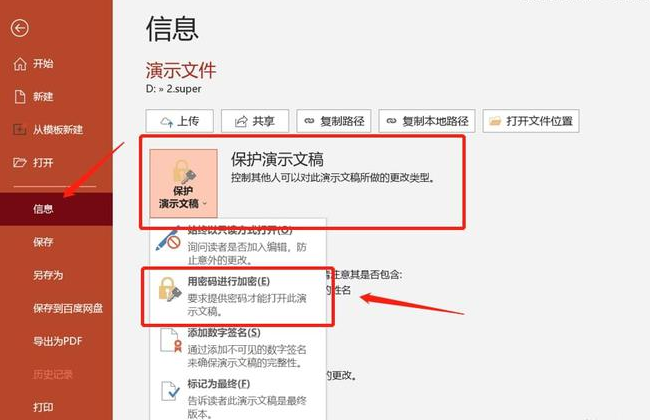
弹出对话框后,输入你希望设置的密码,点击"确定"后再次输入密码进行确。
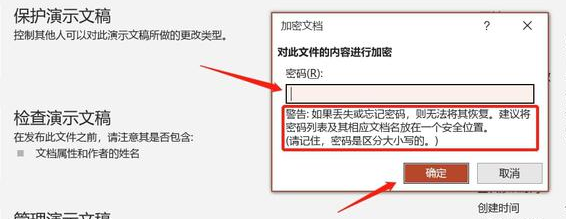
设置完成后保存文件,以后每次打开该PPT文件都需要输入密码,确保文件内容不会被随意查看。
方法二:将PPT设置为只读模式
如果你希望别人可以查看但无法编辑PPT文件,那么将文件设置为只读模式是一个不错的选择。
打开PPT文件,点击左上角的"文件"。弹出新的页面后,选择"另存为"选项。弹出"另存为"对话框后,点击下方"工具"列表中的"常规选项"。
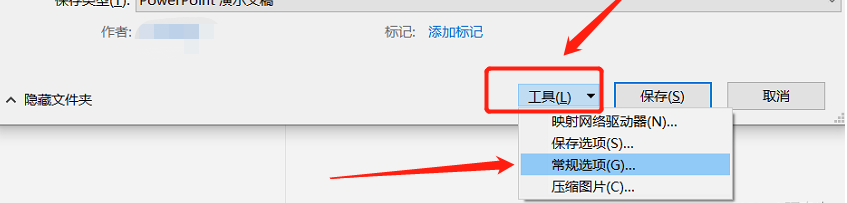
2、弹出"常规选项"对话框后,在"修改权限密码"一栏里输入想要设置的密码,再点击"确定"并保存文件。
设置完成后,每次打开PPT时,系统会提醒用户该文件需要输入密码才能修改,否则只能以"只读方式"查看内容。
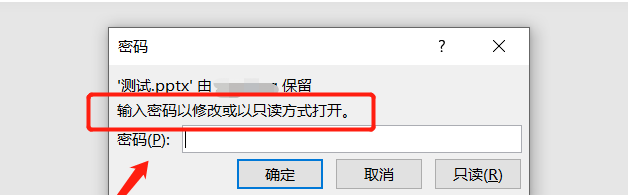
需要注意的是,设置了密码就记得要保存好或者记牢,因为PowerPoint是没有忘记密码选项的,如果后期忘记了密码,也就只能以"只读"打开PPT,无法进行更改,也无法取消"限制编辑"。
那如果真的忘了密码怎么呢?这种情况,我们不妨借助其他工具来解决问题。
以PassFab for PPT工具为例,可以在没有密码的情况直接去除PPT的"限制编辑",恢复到可以编辑的状态。
只需在工具中,点击【解除限制】模块,再导入设置了保护的PPT文件即可。